イメージエフェクト
投稿日:2016年12月13日 | 最終更新日:2024年12月2日
画面全体に特殊なエフェクトをかけます。
目次
サンプル
リファレンス
| Command | 説明 | Arg1 | Arg2 | Arg3 | Arg4 | Arg5 | Arg6 | WaitType |
|---|---|---|---|---|---|---|---|---|
| ImageEffect | 指定したカメラに イメージエフェクトをかける |
カメラ名 | イメージエフェクト名 下記一覧から選択 |
キーフレームアニメーション名 | フェード秒 空欄の場合0 |
ウェイトタイプ | ||
| ImageEffectOff | 指定したカメラの イメージエフェクトを解除する |
カメラ名 | イメージエフェクト名 下記一覧から選択 または「All」で全イメージエフェクトを即座に停止させる |
キーフレームアニメーション名 | フェード秒 空欄の場合、0 |
ウェイトタイプ |
カメラの違い
イメージエフェクトはカメラにかけるものになります。
たとえば、UtageのデフォルトではSpriteCameraで背景やキャラクターなどの描画、UICameraでUIの描画を行っています。
この場合、Arg1に指定するカメラにどちらを指定するかで効果が変わります。
SpriteCameraにイメージエフェクトをかけた場合
UIにはイメージエフェクトがかかりません

UICameraにイメージエフェクトをかけた場合
UIも含めてイメージエフェクトがかかります。

ただし、UIにかけた効果はセーブロード画面などでも継続します。
そういった状況をさけるのであれば、「メッセージウィンドウ用のUIカメラと、通常のUIカメラを分ける」などとしてみてください。
イメージエフェクト一覧
宴ではイメージエフェクト以下のイメージエフェクトを使うことができます。
GrayScale
グレースケール
Arg6にフェード値を設定可能

Sepia
セピア
Arg6にフェード値を設定可能

NegaPosi
ネガポジ反転

Blur
ブラー
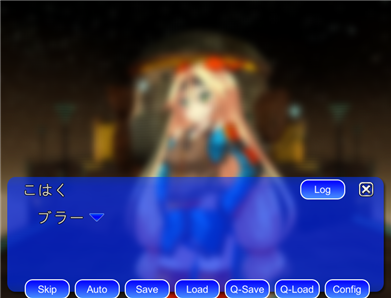
MotionBlur
モーションブラー
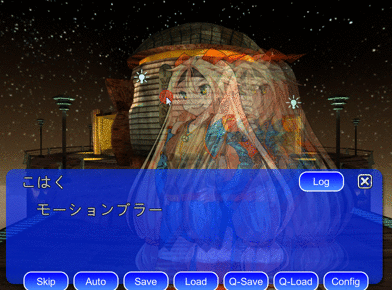
Bloom
ブルーム

Mosaic
モザイク

FishEye
魚眼カメラ

Twirl
トウェル

Vortex
ボルテクス

イメージエフェクトのアニメーション
イメージエフェクト再生時に、アニメーションをさせることができます。
上記の「イメージエフェクト一覧」におけるFishEye、Twirl、Vortexのスクリーンショットはアニメーションを設定した例になります。
イメージエフェクトのアニメーションのサンプル
イメージエフェクトにアニメーションをつけるには、Animationシートにあらかじめアニメーションデータを設定する必要があります。
実際のサンプルはこのようになります。
これは、プログラム内部のコンポーネントプロパティに対するアニメーションを利用しています。
(そのため構造が異なるURPとは互換性がありません)
詳細は指定した名前のコンポーネントに対するアニメーションも参照してください。
ブラーのフェードをアニメーションで行う
ブラーはArg6にフェード時間を設定してもフェードができません。というのも、ブラーのフェードの強度を一律に0~1で操作できないからです。
ブラーをフェードさせるときはアニメーション機能を使って、ブラーコンポーネントのプロパティを操作するようにしてください。
宴3.9.4から、ブラーのプロパティのうちint型だった「downsample」や「blurIterations」をfloatに変えたため、キーフレームアニメーションで操作可能になっています。
サンプル
URP対応
UnityプロジェクトをURPにしている場合は、URP対応パッケージを適用しないとイメージエフェクトコマンドが動作しなくなります。
また、URP版はArg6でキーフレームが適用できないなど、制限がありますので注意してください。
